笔记本开机界面壁纸怎么设置 Win10怎么更换桌面背景图片
更新时间:2024-08-24 14:03:37作者:xiaoliu
在使用Windows 10操作系统的笔记本电脑时,我们经常会想要更换开机界面的壁纸或者桌面背景图片,以使界面更加个性化和美观,但是对于一些不太熟悉操作系统的用户来说,可能会对如何设置和更换这些图片感到困惑。在Windows 10系统中,更改开机界面壁纸和桌面背景图片是一件非常简单的事情,只需要按照一些简单的步骤就可以轻松实现。接下来我们就一起来看看具体的操作方法吧。
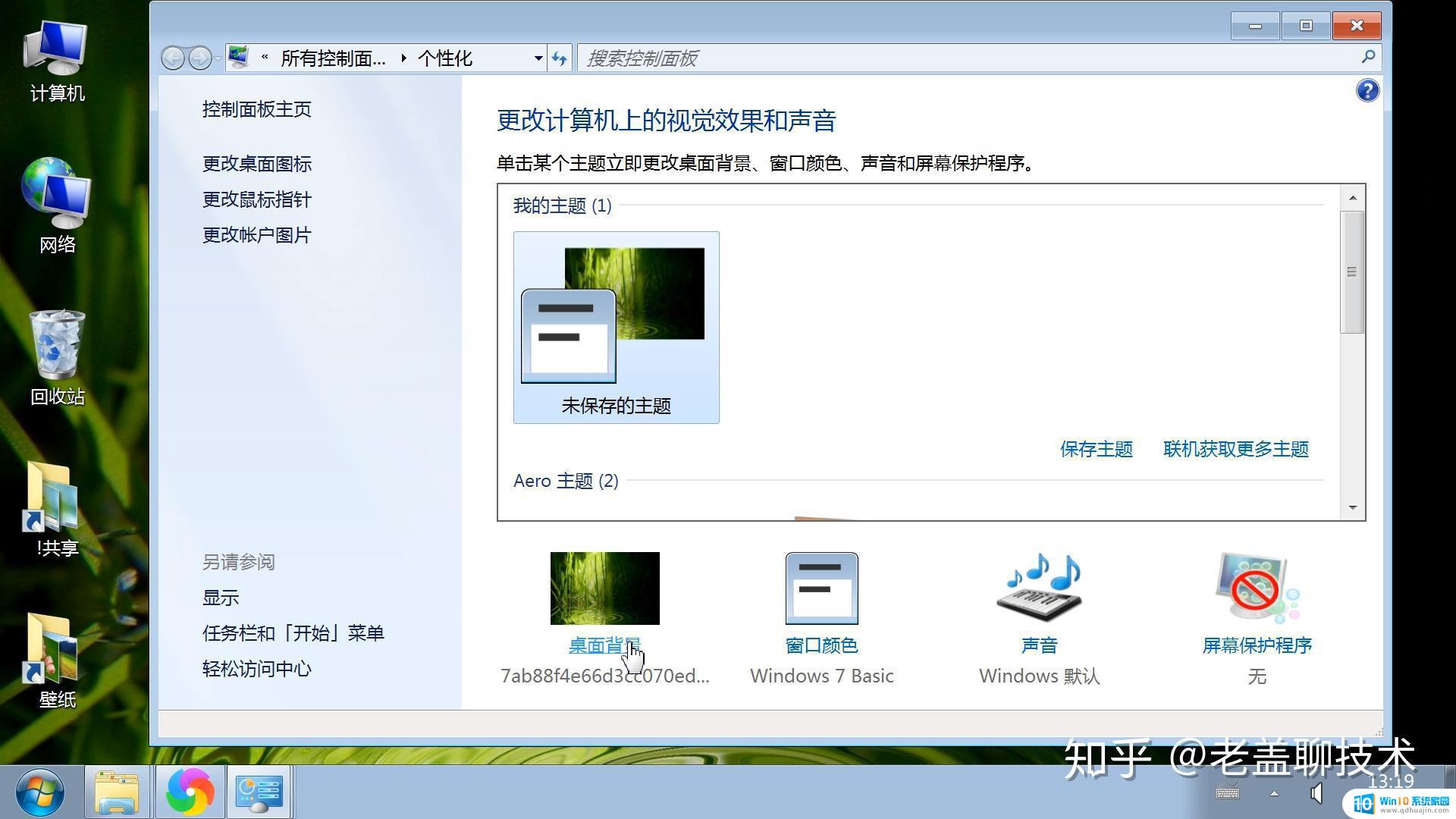
一、Win10自带壁纸设置方法
1、首先在在Win10电脑桌面空白处右键,随后选择“个性化”。
2、进入Win10个性化设置后,点击左侧的“桌面”进入壁纸设置
3、最后在系统自带的几张壁纸当中选择一种,我们还可以进行契合度选择设置,以及背景是以图片,纯色还是幻灯片放映形式存在
二、将下载的壁纸设置为Win10桌面壁纸方法
2、下载准备好图片之后,我们只需在下载好的图片上右键,最后选择【设置为桌面背景】即可。
以上就是笔记本开机界面壁纸怎么设置的全部内容,有遇到相同问题的用户可参考本文中介绍的步骤来进行修复,希望能够对大家有所帮助。





